UG使用技巧及常见问题详解
每个人初学者都要掌握的UG应用技巧

每个人初学者都要掌握的UG应用技巧UG是一款功能强大的三维计算机辅助设计(CAD)软件,被广泛用于机械、汽车、航空航天等行业。
作为一个初学者,掌握一些UG应用技巧将有助于提高工作效率和设计质量。
以下是每个初学者应该掌握的UG应用技巧:1.掌握基本的绘图工具:熟悉UG中各种绘图工具的使用方法,包括直线、圆弧、多边形等,以及如何调整它们的属性和设置。
3.掌握零件建模的基本技巧:学习使用UG的零件建模功能,包括创建基本的几何体、实体建模、曲面建模等,以及如何应用这些技巧创建复杂的零件模型。
4.熟悉装配设计的基本原理:学习如何使用UG进行装配设计,包括创建零部件、装配和约束等,并学会使用装配检查工具进行装配的分析和优化。
5.学会绘制详图和工程图:了解UG中绘制详图和工程图的方法,包括选取视图、标注尺寸、生成剖面图等,以便制作出清晰、准确的图纸。
6.学习使用UG的分析工具:熟悉UG中的分析工具,如模型简化、重量计算、碰撞检测等,以便进行设计评估和优化。
7.学会使用曲面设计工具:了解UG中曲面设计的基本原理和方法,包括创建曲面、修改曲面、修补曲面等,以便进行复杂曲面的建模和修复。
8.熟悉UG中的装配分析和运动仿真功能:学习使用UG中的装配分析和运动仿真工具,以便评估装配的合理性和性能,并进行必要的优化和调整。
9.学习使用UG的参数化建模工具:了解UG中的参数化建模原理和方法,学会使用参数化特征、关系和尺寸,以便实现快速设计和修改。
10.学习使用UG的高级功能和插件:了解UG中的高级功能和插件,如渐进式展开、激光切割路径生成等,以扩展UG的功能和应用范围。
总之,作为UG的初学者,掌握以上技巧将有助于提高工作效率和设计质量。
此外,要不断实践和探索,结合实际项目进行练习,积累经验并不断提升自己的技能。
ug使用技巧

ug使用技巧UG使用技巧UG是一款功能强大的三维建模软件,广泛应用于工业设计、机械加工、汽车设计等领域。
掌握UG的使用技巧可以提高工作效率,加快设计速度。
下面介绍几个UG使用技巧,希望对大家有所帮助。
一、鼠标操作技巧在UG中,鼠标的使用非常重要。
通过合理的鼠标操作可以快速完成各种操作。
在绘图时,可以使用鼠标滚轮来放大或缩小画面,方便观察细节。
同时,通过按住鼠标右键可以实现画面的移动,方便对模型进行全方位观察。
二、快捷键的应用熟练掌握快捷键是提高UG使用效率的关键。
UG中有很多常用的快捷键,例如Ctrl+C复制、Ctrl+V粘贴、Ctrl+Z撤销等。
通过合理利用快捷键,可以减少鼠标操作,提高工作效率。
三、模型编辑技巧在进行模型编辑时,可以使用UG中的一些高级功能来提高编辑效果。
例如使用曲面编辑工具可以对模型进行平滑处理,使其更加真实。
此外,还可以使用UG中的体积建模功能来快速创建复杂的模型,提高设计效率。
四、装配设计技巧在进行装配设计时,可以使用UG中的装配功能来实现模型组装。
通过使用装配功能,可以将多个零件组合在一起,形成完整的产品。
在进行装配时,可以使用UG中的约束功能来对零件进行定位,保证装配的准确性。
五、绘图技巧UG中的绘图功能非常强大,可以满足各种绘图需求。
在进行绘图时,可以使用UG中的标注功能来标注尺寸和注释,使绘图更加清晰。
此外,还可以使用UG中的图层功能来管理绘图图层,方便后续编辑和修改。
六、模型分析工具的应用UG中提供了丰富的模型分析工具,可以对模型进行各种分析。
例如可以使用UG中的质量分析工具来检查模型的质量,发现并修复潜在的问题。
此外,还可以使用UG中的碰撞检测工具来检查装配中的碰撞问题,保证产品的可靠性。
七、高级渲染技巧UG中的渲染功能可以使模型更加真实,提高设计效果。
在进行渲染时,可以使用UG中的光源功能来调整光照效果,使模型更加逼真。
此外,还可以使用UG中的材质功能来调整模型的材质,提高渲染效果。
UG使用基础和常见问题的解释

对于工程图常常用UG画图用CAD修改和标注不会去纯粹的做草图,且这样也不会有草图痕迹,而且草图也不会像CAD中的那么复杂快捷键设置方法:定制——键盘——指定一个命令——按新的快捷键(大写锁开)——指派右键的功能有多强大长击右键挤出菜单快速拾取:长按左键出现三个点后松开菜单栏中的信息指令可以显示对象的属性UG中键(下一步)相当于CAD空格(确定)在草图环境下按着Alt键绘图不会去捕捉约束,Ctrl+D可以删除约束或图形按住G可以只选中体的面或者边Shift+鼠标左键取消选中Del删除F8可以把三维图放正基准面还有按一定角度选取的方法,里面的‘平分’指令可以平分角基准轴常用于构建矢量方向制图时所要输入的数据是可以通过‘公式选项’直接输入的CSYS:(1)是基准坐标系,可以创建多个。
(2)基准坐标系图标,可以隐藏和删除。
(3) 在一些绘图指令中输入的坐标值都是在绝对坐标系或工作坐标系中的坐标值,而不可能是在基准坐标系中的坐标值。
我觉得基准坐标系主要的作用和基准平面一样只是被作为参考。
绝对坐标系:(1)只要新建一个部件绝对坐标系就确定了,永远不会改变且不能被调整,有且只有一个。
(2)刚开始的基准坐标系图标的原点和XYZ轴方向是与绝对坐标系重合的。
虽然绝对坐标系没有自己独立的图标,但却可以用基准坐标系的图标来标记它的原点和方向。
WCS:(1)是工作坐标系,有且只有一个,但可以被调整。
(2)工作坐标系图标,可以隐藏但不能删除。
(3)在建模环境下的曲线的绘制和草图环境下的平面图形绘制都是在这个坐标系的XC-YC平面中进行的。
所以需要在其他平面绘制曲线(特别是建模环境下的空间曲线)时必须要更改工作坐标系。
(4)在建模环境中工作坐标系的调整:格式——WCS——原点(只改变原点),旋转(只改变方向),定向(原点和方向都改变;原点X轴Y轴、原点X点Y点、点垂直于曲线最常用)若工作坐标系仍不在理想位置则常常通过相交或投影图形去定位,若工作坐标系仍不在理想位置只能在草图环境下绘制曲线了。
每个人初学者都要掌握的UG应用技巧
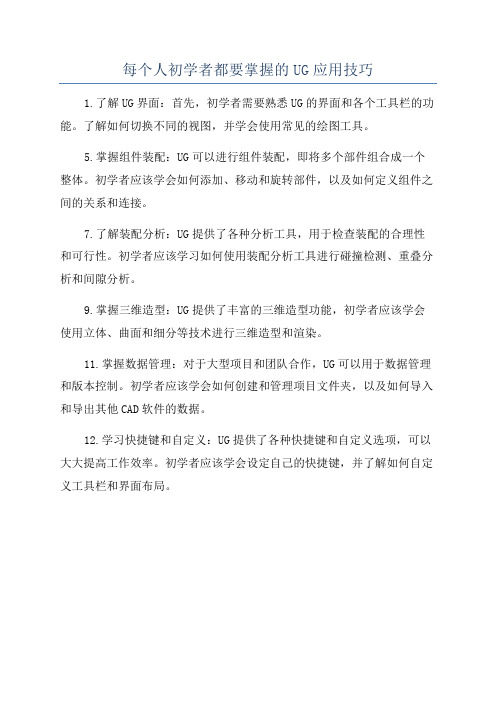
每个人初学者都要掌握的UG应用技巧
1.了解UG界面:首先,初学者需要熟悉UG的界面和各个工具栏的功能。
了解如何切换不同的视图,并学会使用常见的绘图工具。
5.掌握组件装配:UG可以进行组件装配,即将多个部件组合成一个整体。
初学者应该学会如何添加、移动和旋转部件,以及如何定义组件之间的关系和连接。
7.了解装配分析:UG提供了各种分析工具,用于检查装配的合理性和可行性。
初学者应该学习如何使用装配分析工具进行碰撞检测、重叠分析和间隙分析。
9.掌握三维造型:UG提供了丰富的三维造型功能,初学者应该学会使用立体、曲面和细分等技术进行三维造型和渲染。
11.掌握数据管理:对于大型项目和团队合作,UG可以用于数据管理和版本控制。
初学者应该学会如何创建和管理项目文件夹,以及如何导入和导出其他CAD软件的数据。
12.学习快捷键和自定义:UG提供了各种快捷键和自定义选项,可以大大提高工作效率。
初学者应该学会设定自己的快捷键,并了解如何自定义工具栏和界面布局。
ug怎么使用技巧

ug怎么使用技巧UG是一款非常强大的三维建模软件,它可以广泛应用于机械设计、汽车设计、航空航天等领域。
以下是一些UG的使用技巧。
1. 掌握快捷键:UG提供了许多快捷键,掌握这些快捷键可以大大提高工作效率。
例如,"S"键可以启动选择命令,"C"键可以启动圆弧命令,"R"键可以启动旋转命令等。
2. 使用工具栏和菜单:UG提供了丰富的工具栏和菜单,可以通过工具栏和菜单来执行各种操作。
在刚开始学习UG时,可以通过点击不同的图标来执行相应的命令。
3. 熟悉基本绘图命令:UG提供了许多基本的绘图命令,例如绘制直线、圆弧、圆等。
熟悉这些命令,可以快速地绘制出复杂的图形。
4. 使用参考几何体:UG可以通过参考几何体来帮助绘制复杂的图形。
参考几何体可以是已有的零件、装配体或者是用户自己绘制的。
通过参考几何体,可以使绘图过程更加轻松和准确。
5. 学会使用约束:UG提供了丰富的约束功能,可以使绘图过程更加准确和精确。
例如,可以通过约束来限制线的长度、角度和位置等。
6. 使用标注和尺寸:UG提供了丰富的标注和尺寸功能,可以在绘图过程中添加标注和尺寸,以便于后期修改和制造。
标注和尺寸可以添加在绘图的各个部分,可以是直线的长度、角度,也可以是圆的半径和直径等。
7. 使用装配功能:UG不仅可以进行零件的绘制,还可以进行装配的模拟。
通过装配功能,可以将多个零件组装起来,并进行各种运动和碰撞分析。
8. 学会使用绘图模板:UG提供了许多绘图模板,可以根据需要选择不同的绘图模板。
绘图模板可以保存绘图的格式、单位、标准和尺寸等信息,方便后续的绘图。
9. 学习UG的高级功能:UG还提供了许多高级功能,例如曲面建模、导入导出模型、动画制作等。
学习这些高级功能,可以更加充分地发挥UG的优势。
10. 不断练习和学习:UG是一款非常复杂的软件,掌握它需要不断地练习和学习。
通过不断练习和学习,可以逐渐掌握UG的各种功能和技巧。
ug使用技巧和方法
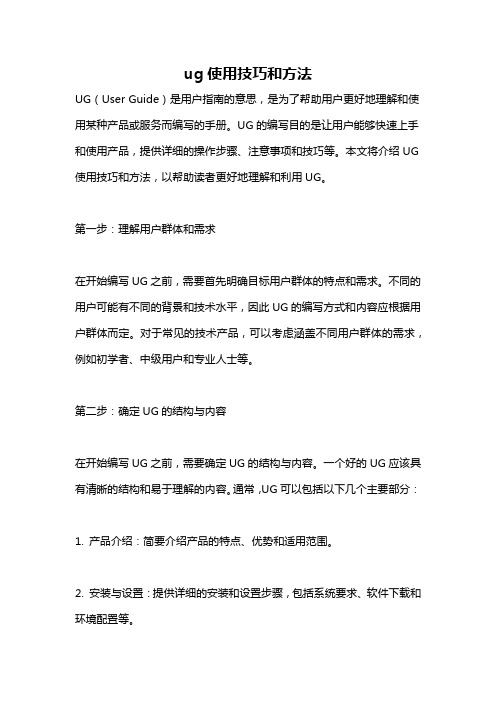
ug使用技巧和方法UG(User Guide)是用户指南的意思,是为了帮助用户更好地理解和使用某种产品或服务而编写的手册。
UG的编写目的是让用户能够快速上手和使用产品,提供详细的操作步骤、注意事项和技巧等。
本文将介绍UG 使用技巧和方法,以帮助读者更好地理解和利用UG。
第一步:理解用户群体和需求在开始编写UG之前,需要首先明确目标用户群体的特点和需求。
不同的用户可能有不同的背景和技术水平,因此UG的编写方式和内容应根据用户群体而定。
对于常见的技术产品,可以考虑涵盖不同用户群体的需求,例如初学者、中级用户和专业人士等。
第二步:确定UG的结构与内容在开始编写UG之前,需要确定UG的结构与内容。
一个好的UG应该具有清晰的结构和易于理解的内容。
通常,UG可以包括以下几个主要部分:1. 产品介绍:简要介绍产品的特点、优势和适用范围。
2. 安装与设置:提供详细的安装和设置步骤,包括系统要求、软件下载和环境配置等。
3. 快速入门:提供简洁明了的操作指南,帮助用户快速上手使用产品。
4. 功能介绍:介绍产品的各种功能和操作方法,包括常用功能和高级功能等。
5. 常见问题解答:列举常见问题,并提供解答和解决方案,帮助用户快速解决遇到的问题。
6. 附录:提供额外的参考信息,例如术语解释、快捷键列表和常用命令等。
第三步:编写清晰明了的步骤和说明在编写UG的过程中,需要确保步骤和说明清晰明了,易于理解和操作。
以下是几个编写步骤和说明的技巧:1. 使用简明的语言:使用简单、易懂的语言,避免过多的专业词汇和复杂的句子结构。
将复杂的操作步骤拆解成简单的子步骤,并使用清晰的语言进行描述。
2. 使用图文并茂:图文并茂可以让用户更直观地理解和操作。
在有需要的地方,可以插入相关的截图或示意图,帮助读者更好地理解操作步骤。
3. 注意排版和格式:良好的排版和格式可以提高文档的可读性。
使用合适的标题和段落分隔,使用符号列表或编号列表来列举步骤和说明。
ug的使用技巧

ug的使用技巧UG是一款广泛应用于工业设计、建筑设计、三维动画等领域的三维建模软件。
为了更好地利用UG的功能,提高工作效率,以下是一些UG使用技巧的介绍:1. 使用快捷键:UG提供了大量的快捷键,可以通过设置以及查看快捷键列表来学习和使用。
熟练掌握快捷键可以极大地提高操作速度和流畅性。
2. 自定义界面:UG的界面可以进行自定义,可以根据自己的工作习惯和需求来设置工作区、显示方式以及快捷工具栏等。
通过定制界面,可以更方便地访问常用工具和命令。
3. 使用组合功能:UG具有强大的组合功能,可以将多个几何体组合在一起进行操作和编辑。
比如,可以将几个零件组合成一个总装,并在总装中进行关节运动等操作。
4. 使用装配体与部件:UG支持装配体与部件的概念,通过将零件组装成装配体,可以更方便地对装配体进行设计和分析。
同时,UG还支持装配体与部件之间的关联关系,可以方便地进行设计变更和分析。
5. 使用草图功能:UG的草图功能十分强大,可以用来创建各种几何形状和曲线。
在进行建模之前,可以先在草图中设计所需形状,并通过草图进行后续操作和编辑。
6. 使用参数化建模:UG支持参数化建模,可以通过定义参数和特征来创建几何体。
参数化建模可以方便地进行设计变更和优化,提高设计效率和设计质量。
7. 使用插件和脚本:UG支持插件和脚本的扩展,可以根据需要安装和使用各种插件和脚本来扩展UG的功能。
插件和脚本可以方便地进行定制和自动化操作,提高工作效率和可靠性。
8. 使用分析工具:UG提供了各种强大的分析工具,可以进行模拟、优化和评估等操作。
通过使用分析工具,可以提前发现和解决潜在的问题,提高设计质量和可靠性。
9. 使用实体编辑器:UG的实体编辑器功能可以方便地对几何体进行操作和编辑。
比如,可以通过实体编辑器对几何体进行拉伸、旋转、倾斜、切割等操作,实现各种复杂的几何形状和曲面。
10. 学习与分享:UG是一个非常庞大的软件系统,掌握所有功能需要时间和经验。
UG基础必备技巧40条
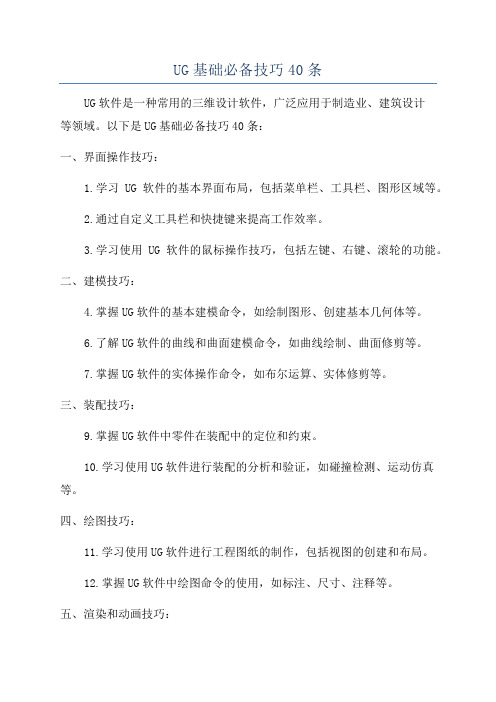
UG基础必备技巧40条UG软件是一种常用的三维设计软件,广泛应用于制造业、建筑设计等领域。
以下是UG基础必备技巧40条:一、界面操作技巧:1.学习UG软件的基本界面布局,包括菜单栏、工具栏、图形区域等。
2.通过自定义工具栏和快捷键来提高工作效率。
3.学习使用UG软件的鼠标操作技巧,包括左键、右键、滚轮的功能。
二、建模技巧:4.掌握UG软件的基本建模命令,如绘制图形、创建基本几何体等。
6.了解UG软件的曲线和曲面建模命令,如曲线绘制、曲面修剪等。
7.掌握UG软件的实体操作命令,如布尔运算、实体修剪等。
三、装配技巧:9.掌握UG软件中零件在装配中的定位和约束。
10.学习使用UG软件进行装配的分析和验证,如碰撞检测、运动仿真等。
四、绘图技巧:11.学习使用UG软件进行工程图纸的制作,包括视图的创建和布局。
12.掌握UG软件中绘图命令的使用,如标注、尺寸、注释等。
五、渲染和动画技巧:14.学习使用UG软件进行产品的渲染和光照效果的调整。
15.了解UG软件中的动画功能,学习制作产品展示动画。
六、数据交换技巧:16.学习使用UG软件进行不同文件格式之间的数据交换,如导入导出文件。
17.了解UG软件中的数据转换工具,学习进行数据格式的转换。
七、模块拓展技巧:18.了解UG软件的各个模块,学习使用不同模块进行特定任务,如模具设计、钣金设计等。
19.学习安装和使用UG软件的插件,实现特定功能的拓展。
八、团队协作技巧:20.学习使用UG软件进行多人协作,包括版本控制和文件共享。
21.掌握UG软件中的协同设计功能,实现团队协作和设计共享。
九、常见问题解决技巧:22.学习使用UG软件的帮助文档,解决常见问题。
23.加入UG软件的用户论坛或社区,向其他用户寻求帮助。
十、学习资源获取技巧:24.学习利用互联网资源,如网上教程、视频教程等,获取UG软件的学习资源。
25.参加UG软件的培训课程,提高技能水平。
十一、实践和项目经验积累:26.学习通过实践项目来提高UG软件的应用技巧。
- 1、下载文档前请自行甄别文档内容的完整性,平台不提供额外的编辑、内容补充、找答案等附加服务。
- 2、"仅部分预览"的文档,不可在线预览部分如存在完整性等问题,可反馈申请退款(可完整预览的文档不适用该条件!)。
- 3、如文档侵犯您的权益,请联系客服反馈,我们会尽快为您处理(人工客服工作时间:9:00-18:30)。
UG使用技巧及常见问题详解1.UG的正确卸载方法2.如何创建UG快捷方式3.UGNX2快捷键的设定;4. 如何使UG英文改成中文5. 如何恢复NX死机或跳出后的自动存挡6. 如何将NX4模型树改成以前一样7. 当文件较大时,在旋转或缩放时如何取消显示成一个大的块8.当你的图形太大时,显示会不完全如何设置9.在“特性操作”中抽取曲线与在“编辑”“曲线”中“抽取曲线”的区别10.在列表中必须保证原来的实体特证完成布尔操作11. 部件间建模默认设置(ug4.0不需要设置)12. 如何自顶向下装配13 如何对逆向数据进行建模14.ug 公英制转换15.如何能在装配时,加载不同目录下的零件16 .如何定位球与锥面的配合17. 在NX3中如何找到WAVE Geometry Linker 命令?18. 如何在一图中既有装配图又有零件图19、将UG-Drafting无缝转换成DXF文件的具体步骤20. UG3D到UG2D的单个转换21.UG转PROE22. PROE转UG23. IGS转PROE或UG24.将JPG格式导入UG中25、出工程图时,如何屏蔽掉多余的轮廓线?26、如何调整标注尺寸与尺寸线之间的间隙,如何调整名义尺寸与公差值之间的间隙27.尺寸交叉进如何断开28.如何将剖面线断开29、如何不剖轴30.如何作剖视图31.在UG制图中怎样画产品的断面图(非剖面图)32.如何修改UG制图局部放大视图符号的线型(粗改细)33.如何使标注与视图关联34.如何在产生剖面图前先“预览”一下35.装配中重量值是怎么显示出来的?36.明细表质量设置,由G→KG,总重量也为KG37.如何设置图框中材料、名称、图号等属性38.如何将做好的电子表格导入到UG中39.如何控制打印线宽40.如在UG中设置图幅大小为加长(或加宽)图框41.小操作1.UG的正确卸载方法1、在开始的设置后面的控制面板,在跳出的文件夹找添加或删除程序,然后用鼠标双击打开添加或删除程序。
2、然后找NX的Translators先把这个删除。
3、然后删掉NX的FLEXLM4、然后删掉NX的主程序。
5、接着你找到你以前安装UG的路径,删掉。
6、然后去开始的运行,输入“regedit”会打开注册表。
7、申明一下,注册表不可以乱删的,请你删东西的时候小心一点。
但是用删UG一定要弄一下注册表,这个嘛,没有办法的事情。
我也不会弄,我一般就是去编辑里面的查找,然后输入flexlm进行查找,只要是你安装路径下的就请你删除,千万不可以看错8、一般需要删除的嘛,“我的电脑\HKEY_CURRENT_USER\Software\Unigraphics Solutions”,“我的电脑\HKEY_LOCAL_MACHINE\SOFTWARE\FLEXlm License Manager2.如何创建UG快捷方式程序\ugnx2\MB3\属性\在快捷方式中目标复制\关闭窗口\在wodes界面中点击MB3\新建\快捷方式\在项目位置中粘贴\下步\ok3.UGNX2快捷键的设定;在资源管理器中找到UGII/UGII/里的menus文件夹/打开/找到ug_main.men文件/用记事本方式打开/在format menu找layer_move_to/在下面添加一行快捷键控制行ACCELERATOR Ctrl+Shift+M/保存4. 如何使UG英文改成中文在“我的电脑”/MB3/属性/系统属性/高级/环境变量/在变量名输入UGII——LANG/在变量值输入simpl_chinese\\ok.5. 如何恢复NX死机或跳出后的自动存挡重新启动NX,找到UG LOG FILE的位置{C:、Documents and setting/(电脑用户名)/Locd settings/Temp},名称及最近的*,syslog文件,在UGNX中Tool栏/macro/playback macro/在对话框中打开相应的*syslog文件,即可恢复相应操作6. 如何将NX4模型树改成以前一样选择菜单/工具/部件导航器/点接“时间签记次序”/OK7. 当文件较大时,在旋转或缩放时如何取消显示成一个大的块选择菜单/首选项/可视化性能/大模型/选择“隐藏对象复选框”8.当你的图形太大时,显示会不完全如何设置预设置-可视化-透视,修改加大两个距离项-OK9.在“特性操作”中抽取曲线与在“编辑”“曲线”中“抽取曲线”的区别特性操作中抽取的曲线,一般用于抽取实体或片体的边,不能抽取轮廓线,可抽取曲线是一个几何特征与原几何体相关联。
而在编辑曲线操作中抽取的曲线,可以是(1)边缘,(2)等参数曲线,(3)轮廓曲线,(4)工作视图中所有曲线,(5)等梯度曲线,(6)阴隐外形,但是所抽取的曲线与原曲线不关联。
10.在列表中必须保证原来的实体特证完成布尔操作镜像实体:是不进行布尔操作而单独存在镜像特证:布尔操作是由原来的特证来决定(如孔型腔和凸台,则镜像必须位于原实体上)镜像实体:只能使用基准面镜像镜像特证:可以使用基准面与实体面镜像抑制特证:是暂时隐藏一个特证,而工具栏中的隐藏是隐藏整个实体11. 部件间建模默认设置(ug4.0不需要设置)修改ug_metric.def文件一.在部件间建立相关链接几何体的工能是不激活的(wave几何链接器和部件间表达式)对这个设置的有较选次是yes和no Assemblies_AllowInterPart: yes 二.允许装配部件间提取面 Assemblies_AllowPromotions: yes三.波及子特征的删除,控制父特征的删除是否波及子特征,Solids_PropagateDelete:on四.波及抑制表达式,控制由表达式抑制的特征是否也引起子特征的抑制.Solids_PropagateExpressionSuppress:on五.默认的电表格 UG_defaultSpreadsheetApplication: Excel六.延迟部件间更新 Assemblies_InitialUpdateDelay: off七.更新延迟范围这勹设定控制设有在被显示的装配中的部件是否延迟更新,Assembl,表示只有在被显示的装配中的部件才会被更新.session表示在此ug作业中所有调入内存的部件(包括未被显示的)都将更新 Assemblies_UpdateDelayScope: session12. 如何自顶向下装配在ug_meteric.def中将Assemblies_Allow promotions:yes设置好杏则无法进行。
自顶向下产品建模中,在WAVE模式下装配导航器A.建立新一级组件,在被选节点下建立一个新的组件,同时把Creat New Level 几何对象相关地拷贝到新组件部件中(输入新组件名称→回车→选择链接几何体→OK→建模B.拷贝组件为:允许将一个组件拷贝当前装配结构中,而保持连接关系Copycomponent As(适用于当你想建立一个新组件,且此新组件需要包含与原组件类似的几何连接,但有一个不同部件名的情况),新生成的部件包含同样的几何连接且可以被独立的修改。
部件间的几何连接(Assemblies→Wave Geometry Linker)它允许相关地从一个装配件中拷贝几何体到当前工作部件中,并相关到父几何体(步骤:确使父几何对象被显示,并将要含有几何体为工作部件,即在装配中新增一个组件,Create New→OK→加入部件名称,设置相应参数→OK→使用增部件为工作部件→Assemblies→Wave Geometry Linker→选择,点曲线基准面,面、体等→OK→建模。
注意在连接时的“时间开关”,编辑连接部件和镱像体时“时间戳记”相当重要。
(当设定为OFF时,连接操作之后任何添加到父几何体上新特征将反映在连接的几何体中,当设定为ON时,在连接建立之后添加到父几何体上的新特征将不被反映)C.拷贝几何对象到组件:(Copy Geomtry to compenet选择的组件成为工作部件,系统显示部件间拷贝对话框连接的几何体特征始终与父几何对象保持一致,忽略任何施加的装配配对约束或组件从定位,且不能用Edit→Feature→Nwve来操作,在此建立的对象不能在装配中作为From 对象。
D.拷贝几何对象到已存部件:Copy Geometry to part 此项与上面(1)一样,但可以移动,可以在装配中从定位。
建立与位置关系无关的连接特征。
E.拷贝几何对象到新部件:Copy Geometry to new part也是拷贝对象,但它是新的部件名称与(2)一样。
步骤:建立装配文件→添加现存文件→在装配导航器中点击要用于拷贝的组件高亮→MB3→WAVE→Copy Geometry to new part→加入新部件名→选择对象→OK→使用新部件为工作部件→建模→改变显示部件到装配→添加新部件到装配→OKF.建立连接部件:在WAVE模式下Create Linked part通过规定一个新部件名,并从起始部件选择一引用集去定义连接部件的几何体,然后选择连接。
步骤:以起始部件为显示部件(Start part:)识别在起始部件已存在引用集,(信息→装配→引用集)→为要连接部件重新建立引用集→OK→在装配中高亮要连接的节点→MP3→WAVE→Crent Linked part→选择刚建的引用集→OK→使新建部件为显示部件→建模→设引用集→添加装配→OK→以上是在部件中有一个子装配结构,当设有子装配结构时→改变起始部件→隐藏→隔离后→高亮显示→WAVE→Create New level→加入部件名称→设连接对象→OK→以连接对象为显示部件→重新生定义需要的引用集(包括建立各基准后再建引用集)建模→加装配。
13 如何对逆向数据进行建模新建文件-文件-导人/IGES/导人测量数据/OK/将数据点分到各层/定义产品脱模方向/单击平面(小面体)/弹出平面对话框/3点/格式/WCS/方位/CSYS/选择上一步的平面/定义工作座标系/OK14.ug 公英制转换1,你先输出为parasolid文件,再新建一个公制文件,把刚才那个文件导入就行了。
A:只进行单位转换,保证实际长度一致1.开始->程序->unigraphics NX->unigraphics tools->ug command prompt2. cd d:\eds\ugnx\ugii3. ug_convert_part -mm d:\*.prt当然,进行上面操作时,不要用UG打开*.prt,操作完成后再打开,可以看到单位已经转换。
B:进行单位转换,保证数值一致,实际长度自动放缩1. 用UG打开*.prt,进入modeling2.tools->expression->export,生产*.exp文件,然后close *.prt3.开始->程序->unigraphics NX->unigraphics tools->ug command prompt4. cd d:\eds\ugnx\ugii5. ug_convert_part -mm d:\*.prt6. 用UG重新open *.prt,进入modeling7. tools->expression->import,选择replace existing 选项。
